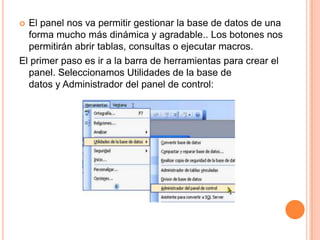Este documento describe cómo crear un panel de control en Microsoft Access para mejorar la interfaz de usuario de una base de datos. Explica que un panel de control proporciona acceso a formularios e informes a través de botones y puede organizarse en varias páginas con submenús. Luego guía al lector paso a paso en la creación de un panel de control simple con dos botones, uno para abrir una consulta de clientes canadienses y otro para abrir un formulario de empleados.